
【スターバックス】無料接続♪Wi-Fiの使い方・注意点を徹底解説
Contents[OPEN]
- 1【スターバックス】無料Wi-Fiがあるんだよ!
- 2【スターバックス】無料Wi-Fiはどこの店舗でも使えるの?
- 3【スターバックス】無料Wi-Fiへの接続方法
- 4【スターバックス】無料Wi-Fiを使うときの注意点
- 5【スターバックス】無料Wi-Fiを安全に使うコツ
- 5.1閲覧するウェブサイトが暗号化されているか確認する
- 5.2ログインが必要なページへのアクセス・個人情報の送信は控える
- 5.3共有機能を無効にする
- 5.4自動接続はオフにしておく
- 5.5VPNアプリを使う
- 5.6セキュリティアプリで対策する
- 6【スターバックス】無料Wi-Fiに接続できないときは
- 6.1Wi-Fiを一度オフにする
- 6.2ネットワーク設定を削除して再接続する
- 6.3端末を再起動する
- 6.4Wi-Fiのアクセスポイントに近づく
- 6.5接続時にエラーメッセージが出るときは?
- 6.6Wi-Fiの規格に対応していないのかも
- 7無料Wi-Fiを安全に利用するためにしっかりと対策しておこう!
【スターバックス】無料Wi-Fiに接続できないときは
スターバックスの無料Wi-Fiは利用規約に同意するだけで簡単に接続できますが、接続できない場合は以下の対処法を試してみて下さい。
- Wi-Fiを一度オフにする
- ネットワーク設定を削除して再接続する
- 端末を再起動する
- Wi-Fiのアクセスポイントに近づく
- 接続ページに直接アクセスする
では、以上の5つの対処法をそれぞれ詳しく見ていきましょう。
Wi-Fiを一度オフにする
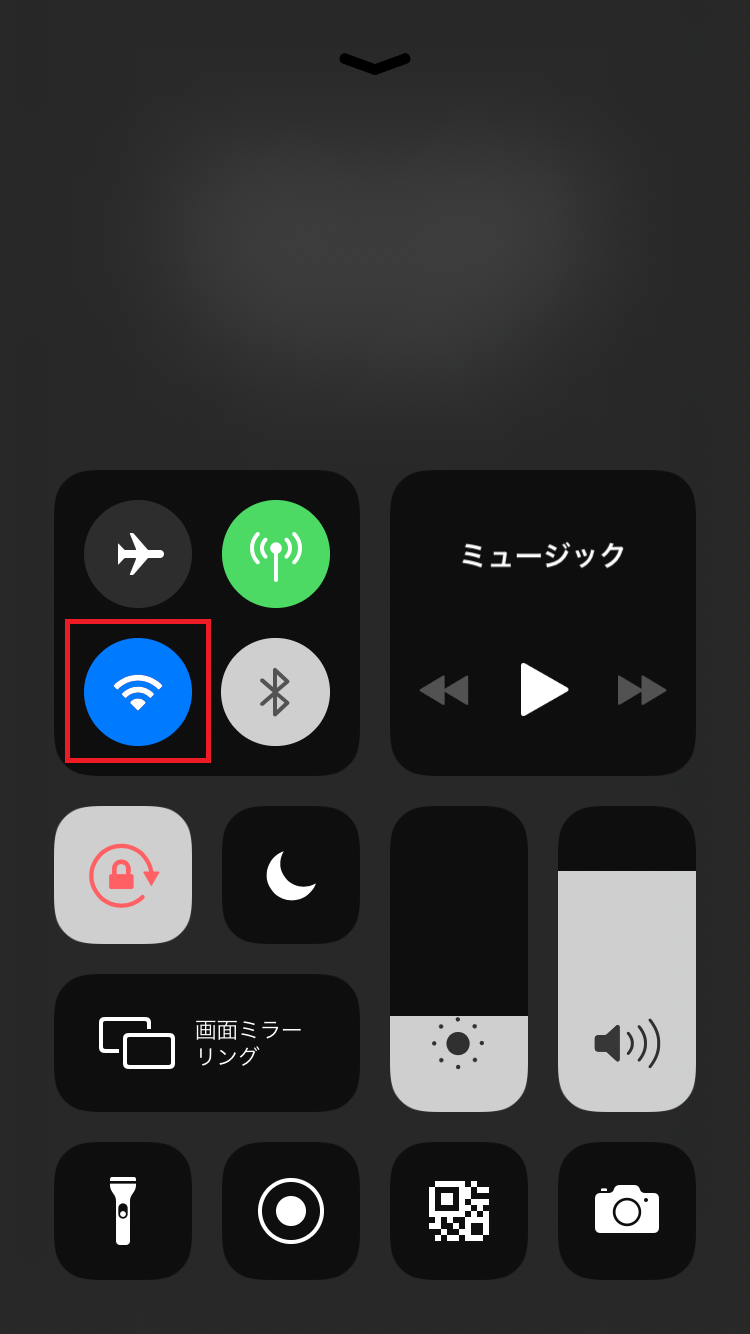
スターバックスの無料Wi-Fiに接続できない時は、まず使用している端末のWi-Fi設定を一度オフにしてから、再度オンにしてみて下さい。
- 「設定」アプリを起動。
- 「Wi-Fi」をタップ。
- 「Wi-Fi」のスイッチをタップして、設定をオフに切り替える。
- 10秒ほど経ったら、再度スイッチをタップして設定をオンに切り替える。
- 「設定」アプリを起動。
- 「Wi-Fi」または「ネットワークとインターネット」をタップ。
- 「Wi-Fi」のスイッチをタップして、設定をオフに切り替える。
- 10秒ほど経ったら、再度スイッチをタップして設定をオンに切り替える。
ネットワーク設定を削除して再接続する
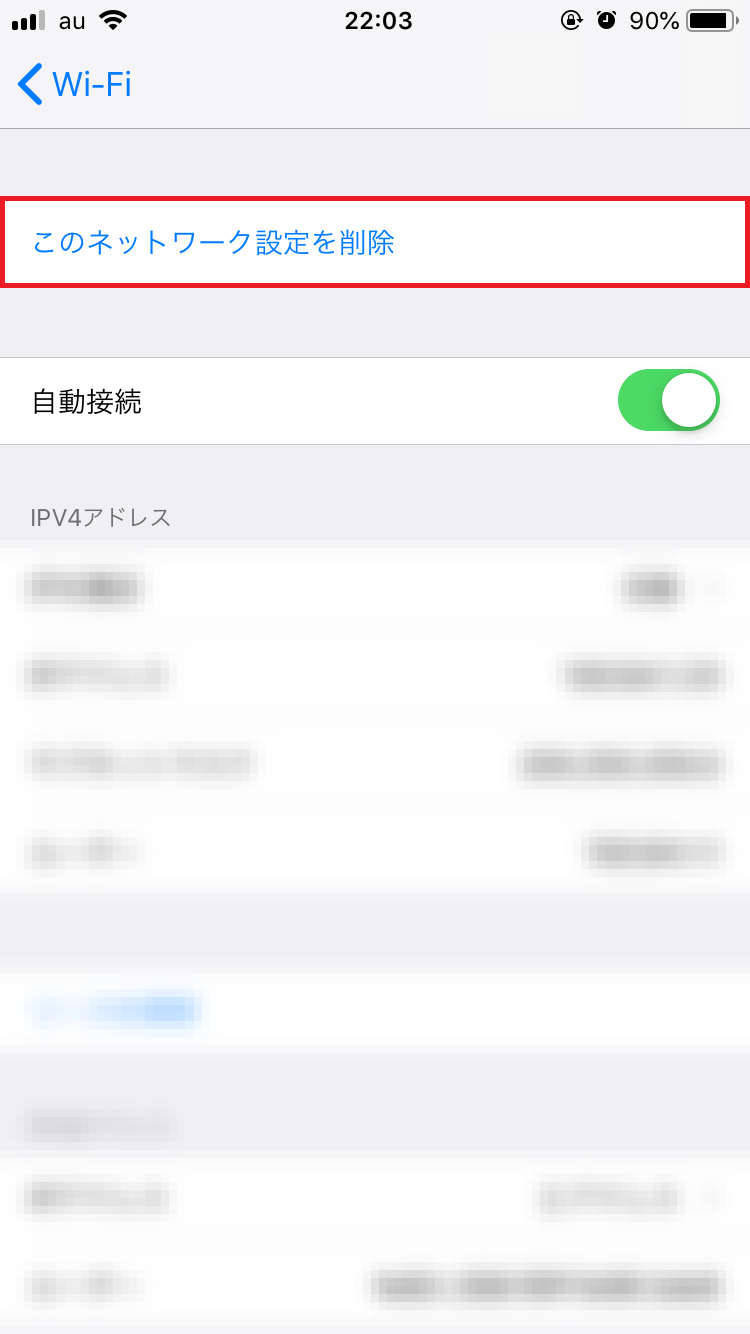
Wi-Fiをオフにしても接続できない場合は、「at_STARBUCKS_Wi2」のネットワーク設定を一度削除してから再接続してみて下さい。
- 「設定」アプリを起動。
- 「Wi-Fi」をタップ。
- 「at_STARBUCKS_Wi2」をタップ。
- 「ネットワーク設定を削除」をタップ。
- 「ネットワークを選択」の中から「at_STARBUCKS_Wi2」を探してタップ。
- 「設定」アプリを起動。
- 「Wi-Fi」または「ネットワークとインターネット」をタップ。
- 「保存済みネットワーク」をタップ。
- 「at_STARBUCKS_Wi2」をタップ。
- 「削除」をタップ。
- 接続可能なネットワークの中から、「at_STARBUCKS_Wi2」を探してタップ。
これで再接続完了です。
端末を再起動する
Wi-Fiのオフやネットワーク設定の削除を試しても接続できない場合は、端末の再起動を試してみて下さい。
- 端末の側面にある片方の音量調節ボタンとサイドボタンを同時に長押しする。
- 「スライドで電源オフ」のスライダを左から右へ動かして電源を切る。
- 電源が切れたら、Appleのロゴが表示されるまでサイドボタンを長押しする。
参照:Appleサポート
- 端末の側面にあるサイドボタンを長押しする。
- 「スライドで電源オフ」のスライダを左から右へ動かして電源を切る。
- 電源が切れたら、Appleのロゴが表示されるまでサイドボタンを長押しする。
参照:Appleサポート
- 端末の上部にあるトップボタンを長押しする。
- 「スライドで電源オフ」のスライダを左から右へ動かして電源を切る。
- 電源が切れたら、Appleのロゴが表示されるまでトップボタンを長押しする。
参照:Appleサポート
- 電源ボタンを長押しする。
- メニューが表示されたら、「再起動」をタップ。
Wi-Fiのアクセスポイントに近づく
Wi-Fiは、電波を発信しているルーター(アクセスポイント)から遠くなるほど電波が弱くなって繋がりにくくなるので、座る席によっては接続が上手くいかない場合もあります。
そんな時は、アクセスポイントに近い席に移動することで解決します。
Wi-Fiに繋がりやすい席は店員さんに聞けば教えてもらえます。
接続時にエラーメッセージが出るときは?
スターバックスのWi-Fiに接続した時、「この接続ではプライバシーが保護されません、接続の安全性を確認できません。」というエラーメッセージが表示されることがあります。
このエラーメッセージは、アクセスしようとしているWebサイトが安全ではない時や、フリーWi-Fiに接続した時に表示されるものです。
スターバックスなどのフリーWi-Fiは、不特定多数の人が利用するものなので、同じWi-Fiに接続している第三者に通信内容を盗み見られてしまう可能性が高いです。
そのため、フリーWi-Fiに接続している時は、IDやパスワード、クレジットカード情報などの重要な情報は入力しないようにしましょう。
そういったリスクを理解した上でどうしても先に進みたいという場合は、以下の対処法を試してみて下さい。
- 閲覧履歴を削除して再登録する
- 「at_STARBUCKS_Wi2」を一度切断して再接続する